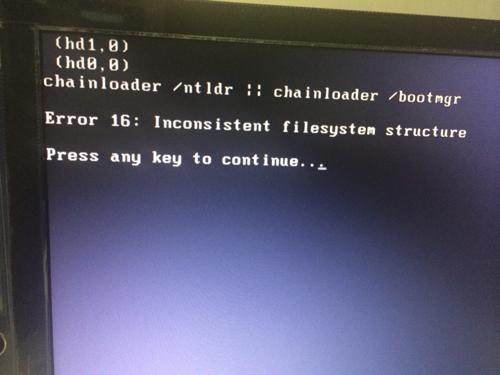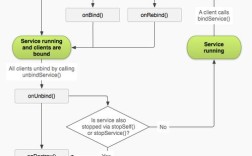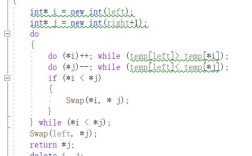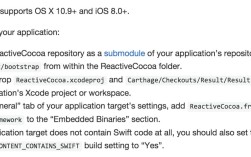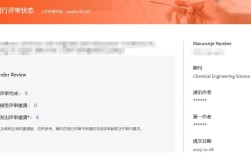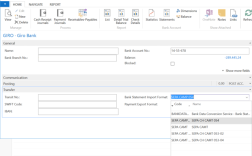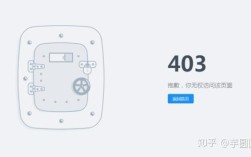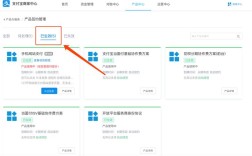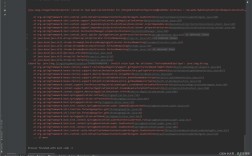Windows 8系统报错重启问题可以通过以下步骤进行解决:
| 步骤 | 操作 | 说明 |
| 1 | 按下SHIFT键然后点击重启按钮,进入高级启动项。 | 如果系统还能进入,这是首选的解决方法。 |
| 2 | 选择“疑难解答”选项,然后进入“高级选项”。 | 疑难解答和高级选项提供了多种修复工具。 |
| 3 | 选择“自动修复”选项,让系统尝试修复自身。 | 自动修复可以解决一些程序上的小故障。 |
| 4 | 如果以上方法无效,可以尝试清理灰尘、重新插拔内存条和清理散热。 | 硬件问题可能导致系统不稳定。 |
| 5 | 检查硬盘与主板连接是否正常,更换数据线和电源接线。 | 确保硬件连接无误,避免因接触不良导致的问题。 |
| 6 | 使用PE工具重装系统,确保硬盘格式正确。 | 重装前备份重要数据,避免数据丢失。 |
相关FAQs

Q1: Windows 8系统经常蓝屏怎么办?
A1: 检查硬件是否稳定,如内存条、硬盘等,更新驱动程序,确保所有设备驱动都是最新版本,如果问题依旧,考虑重装系统或联系专业维修人员进行检查。
Q2: 如何备份Windows 8系统中的重要数据?
A2: 可以使用Windows自带的备份功能,将重要数据备份到外部存储设备,也可以使用第三方软件如Dism++进行驱动和数据的备份,具体操作如下:
打开控制面板,选择“系统和安全”,然后选择“备份和还原”。
设置备份目标位置,选择需要备份的文件和文件夹。

点击“开始备份”,等待备份完成。
通过这些步骤,可以有效解决Windows 8系统的报错重启问题,确保系统稳定运行。